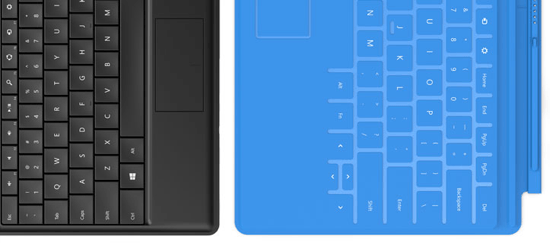
Hast du in den letzten Tagen ein neues Microsoft Surface? Das Surface ist definitiv ein interessantes neues Tablet, besonders wenn Sie es mit dem neuen Touch Cover und Type Cover kombinieren, die Sie damit verwenden können. Das Touch-Cover ist besonders cool, da es nicht wirklich Tasten wie bei einer normalen Tastatur gibt.

Microsoft hat eine Reihe von Anzeigen veröffentlicht, die sich in letzter Zeit auf den "Klick" -Ton konzentriert haben, der beim Anhängen eines Typen- oder Berührungsdeckels an die Oberfläche erzeugt wird. Dies ist ein beruhigendes Klicken, sodass Sie wissen, dass Ihre Tastatur korrekt angeschlossen ist. Das ärgerliche Klickgeräusch ist, wenn Sie auf das Touch-Cover tippen und Windows ein Klickgeräusch abspielt, bei dem Sie das Gefühl haben, eine Tastatur mit den tatsächlichen Tasten zu verwenden. Ich schätze, manche Leute werden das mögen, weil es ihnen hilft herauszufinden, ob sie tatsächlich eine Taste gedrückt haben oder nicht.
Nach einigen Stunden des Schreibens ärgerte ich mich jedoch schnell mit dem ganzen gefälschten Klickgeräusch. Zum Glück können Sie es loswerden. Es erinnerte mich sofort an die Zeit, als Internet Explorer dieses nervige Klickgeräusch machte, wenn Sie eine Webseite aktualisiert oder auf einen Link geklickt haben.
Deaktivieren Sie das Klicken auf Sound
Wenn Sie das Klickgeräusch deaktivieren möchten, wenn Sie auf dem Touch - oder Type - Cover tippen, gehen Sie wie unter Windows 8 beschrieben vor. Nachfolgend erkläre ich auch, wie Sie dies unter Windows 10 tun können rechte Seite des Geräts nach links, um die Charms Bar.

Nun möchten Sie auf tippen PC Einstellungen ändern ganz unten.

Jetzt möchten Sie links auf Allgemein klicken und nach unten scrollen, bis Sie sehen Tippen Sie auf Tastatur. Hier wird es eine Option geben Spielen Sie die Tastentöne beim Tippen, von dem aus Sie wechseln können Auf zu aus.

Klicken Sie in Windows 10 im Startmenü auf Einstellungen und dann auf Geräte.

Klicke auf Tippen Klicken Sie im linken Fensterbereich auf den Abschnitt mit dem Titel Tippen Sie auf Tastatur. Du wirst das sehen Spielen Sie die Tastentöne während der Eingabe Option dort.

Das ist alles! Wenn Sie Windows auf einem PC verwenden und die Bildschirmtastatur aktiviert haben, werden beim Drücken der Tasten auch Klickgeräusche abgespielt. Sie können das Klickgeräusch dort deaktivieren, indem Sie auf klicken Optionen Taste auf der Tastatur.

Jetzt können Sie das Kontrollkästchen einfach deaktivieren Klick-Sound verwenden Kontrollkästchen.

Sobald Sie sich an die neuen Tastaturen für Microsoft Surface gewöhnt haben, werden Sie feststellen, dass Sie diese zusätzlichen Klickgeräusche nicht wirklich benötigen, um richtig einzugeben. Genieße deine neue Oberfläche!

